PC 속도를 '좀 더 빠르게'하고 싶은 것은 모든 유저들이 갖는 소망일 것입니다. 지금이야 워낙 PC 성능이 높아지고 상향 평준화가 이루어져 과거처럼 시스템 속도에 매달리는 경우가 많지 않지만 이전에 도스나 윈도 하위 버전 시절에는 PC유저들에게 시스템 캐시나 디스크 조각 모음, 메모리 최적화와 같은 시스템 성능과 관련된 것들이 꽤 중요한 이슈였습니다. 그리고 이런 시스템 성능을 높이는 방법에서 꼭 빠지지 않고 포함되는 것 중 하나가 램 디스크입니다.


램 디스크는 램 속도가 하드디스크의 속도보다 월등히 빠르다는 점에 착안해 만들어진 프로그램으로, 램의 일부를 디스크 형태로 사용할 수 있도록 해줍니다. 예를 들어 1GB 메모리를 가진 사용자가 256MB를 램 디스크로 전환하면 256MB 용량의 고속 하드디스크가 하나 생기는 것과 같은 효과를 갖게 됩니다. 입출력 속도가 매우 빠른 메모리에 데이터를 저장하는 만큼 잦은 검색이나 빠른 전송속도를 요구하는 작업에 유용합니다. 일반 하드디스크와 비교할 수 없을 만큼 빠른 고속 저장공간이라는 독특한 매력 때문에 대게 PC 성능 개선에 관심을 두는 유저라면 이 램 디스크를 한 번쯤 접하는 경우가 많습니다.
물론 램의 특성이 휘발성인 만큼 램 디스크에 저장된 데이터는 PC가 재부팅되면서 모두 사라집니다. (일부 램 디스크 프로그램에서는 하드디스크로 자동저장을 해주었다가 다시 불러들이는 기능을 갖고 있기도 합니다.) 이런 일회성 저장이라는 단점 때문에 램 디스크를 보통 윈도 임시 폴더나 인터넷 브라우저 임시 폴더와 같이 내용이 삭제되어도 상관없는 작업 폴더용으로 사용하는 경우가 많습니다.
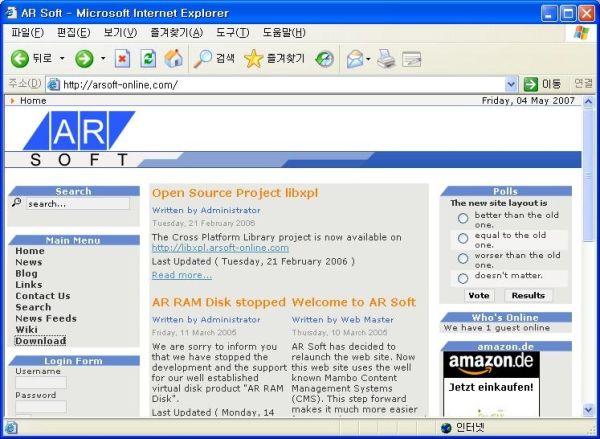
이번에 소개할 프로그램은 'AR Soft' (http://arsoft-online.com)의 프리웨어 프로그램인 'AR Soft RAM Disk'입니다.아래는 제조사에서 밝힌 시스템 요구 사항입니다.
Intel compatible CPU with 100MHz or higher
64MB RAM (recommend 256MB RAM)
Windows NT 4.0, Windows 2000 or Windows XP
시스템 요구 사항은 상당히 낮아서 대부분의 PC에서 문제없이 사용할 수 있습니다. 다만 램 디스크 용량만큼 윈도에서 쓸 수 있는 램 용량이 줄어들기 때문에 램이 부족한 PC에서 사용하는 것은 그리 적합하지 않습니다.
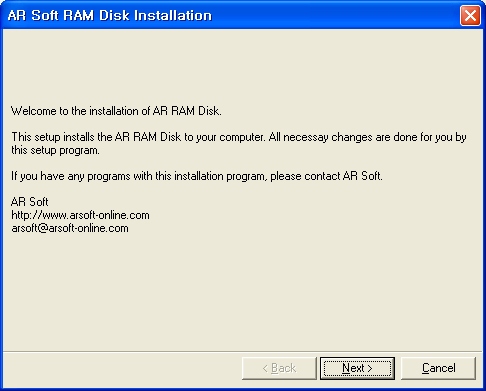
다운로드 받은 파일의 압축을 풀고 'setup.exe'를 실행하면 설치 화면이 나옵니다. 설치 과정은 간단한 편입니다.
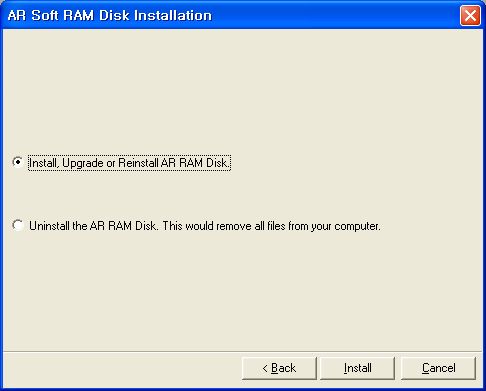
다만 프로그램을 삭제할 때도 이 setup 프로그램을 실행해서 언인스톨을 해야 한다는 것이 특이한 점입니다.
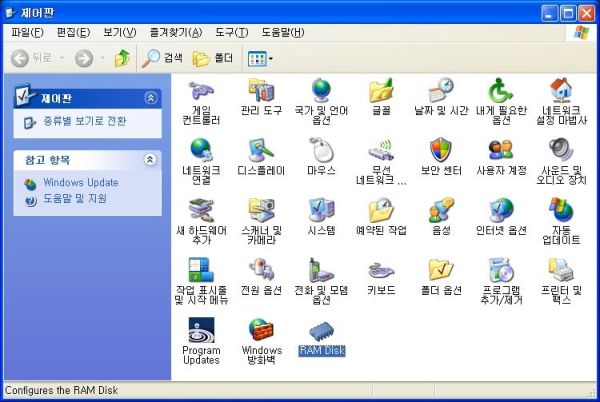
프로그램 설치가 끝나면 프로그램 세팅 화면으로 들어갑니다. 나중에 다시 세팅 설정을 바꾸려면 '제어판'에 새로 생긴 'RAM Disk'를 선택하면 됩니다.
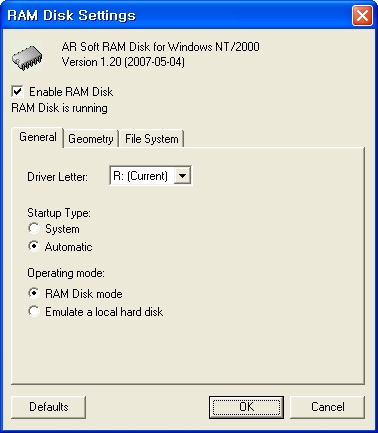
설정 항목 중 'General' 항목 하위의 'Driver Letter'는 디스크 드라이브 명을 선택하는 항목입니다. A:~Z: 중에서 현재 사용 중이지 않은 드라이브 명중 하나를 선택할 수 있습니다. 'Operating mode'에서 'RAM Disk mode'가 기본 설정입니다. 이 'RAM Disk mode'를 선택하게 되면 장치관리자에서 RAM 디스크로 인식되며 'Emulate a local hard disk'를 선택하면 하드디스크처럼 '로컬 디스크'로 인식됩니다. 두 설정 간 별다른 성능 차이는 없습니다. (하드디스크 포맷이 모두 NTFS 방식이고 램 디스크가 제대로 억세스가 안된다면 'Emulate a local hard disk'를 선택하시면 됩니다.)
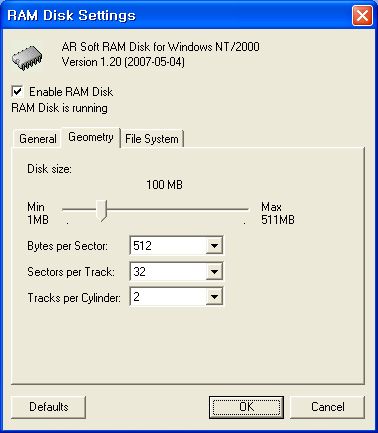
'Geometry'를 선택하면 디스크 크기를 설정할 수 있습니다. 최소 1MB부터 시스템에서 허용된 물리적 메모리 용량까지 지정할 수 있습니다. 물론 불필요하게 너무 많이 설정할 필요도 없고 너무 적게 설정하는 것도 좋지 않을 것입니다. 만약 브라우저 임시 폴더로 사용한다면 용량을 적게 설정해도 당장 큰 문제는 없지만 큰 파일을 다운로드 하지 못하는 경우가 생길 수 있습니다.
임시 인터넷 파일 용량이 20MB라면 웹서핑 중 20MB가 넘는 크기의 파일을 받거나 동영상 재생이 안 될 수 있기 때문에 어느 정도 적절한 크기는 필요합니다. 램 디스크 및 임시 인터넷 파일 용량은 보통 50MB~100MB 이상으로 설정해주면 문제가 생길 일은 거의 없습니다. 그리고 아래쪽 옵션에서는 물리적 디스크처럼 섹터나 트랙, 실린더 값을 조절할 수 있습니다.
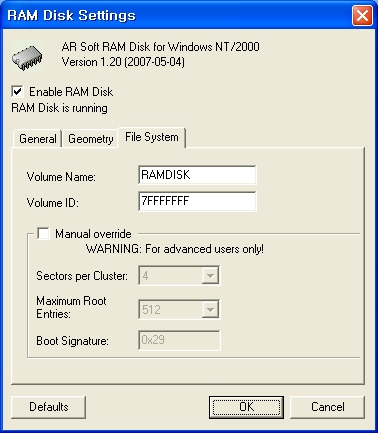
'File System'에서는 디스크 볼륨 라벨이나 볼륨 ID 값을 바꿀 수 있습니다. (사실 용량 설정 정도를 제외하고는 별로 세팅을 바꿀 부분이 없을 것입니다.) 설정이 끝나고 재부팅을 하면 램드라이브가 설치된 것을 볼 수 있습니다.
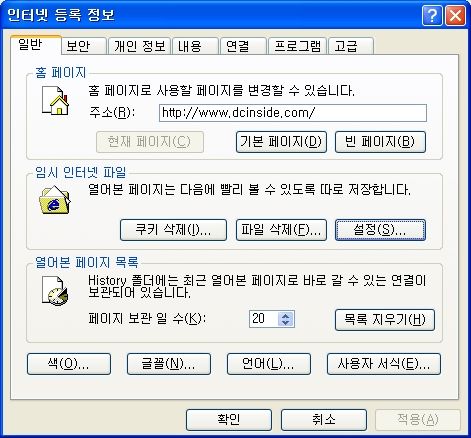
램 디스크의 용도로 가장 자주 쓰이는 것은 역시 인터넷 웹브라우저 임시 폴더입니다. 익스플로러의 폴더 설정을 램 디스크로 바꿔보겠습니다. '제어판' - '인터넷 옵션'을 차례로 선택해 '인터넷 등록 정보' 페이지를 불러옵니다.
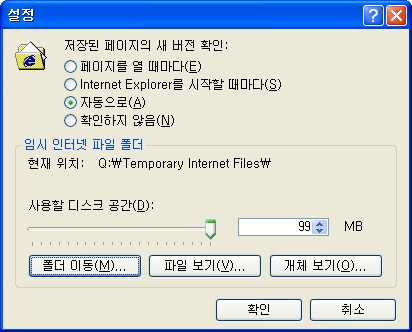
그리고 초기 설정 화면인 '일반' 항목의 중간에 '임시 인터넷 파일' - '설정'을 선택해 설정 페이지를 불러옵니다.
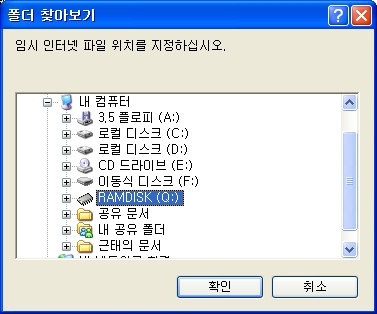
그리고 하단에 '폴더 이동'을 선택해 램 디스크 드라이브 명을 선택하시면 됩니다. 그리고 '확인'버튼들을 누르면 세팅이 완료되고 재부팅을 하고 나면 임시 인터넷 폴더가 변경된 것을 볼 수 있습니다.
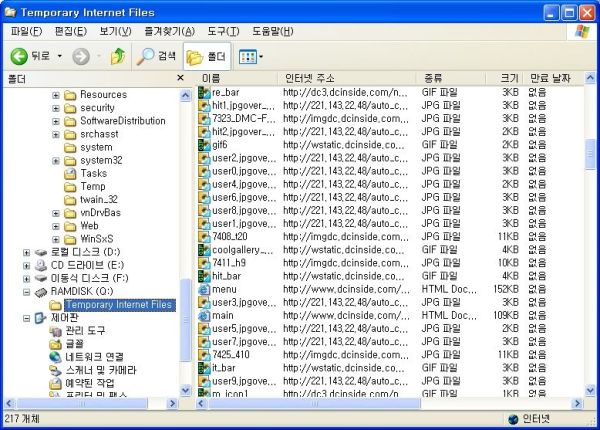
임시 인터넷 폴더를 램 디스크로 사용하면 전보다 빨라진 속도를 누릴 수 있습니다. 다만 하드디스크의 속도가 과거보다 많이 빨라져, 체감 효과가 월등히 크다고는 말하기 어렵습니다. 하지만, 조금이라도 시스템 성능을 높이고 웹서핑에서 느끼는 답답함을 줄여보고 싶다면 이 램 디스크가 충분히 도움이 될 수 있을 것입니다.
'윈도우즈' 카테고리의 다른 글
| XP 꾸미는 프로그램 몇 가지 소개 (0) | 2007.07.07 |
|---|---|
| 무료프로그램 모음 (1) | 2007.07.07 |
| 댓글 통한 명예훼손 포털에도 손배 책임 (1) | 2007.07.07 |
| "사이버범죄 `인터넷 금지刑 도입" (0) | 2007.07.07 |
| 디스크조각모음이 정상적으로 안될때 대처방법 (0) | 2007.07.07 |
| 윈도우 서비스관리로 xp 속도 올리기 (0) | 2007.07.06 |
| 윈도우 비스타 하드웨어 권장사양 (0) | 2007.07.06 |
| 공CD/DVD에 대해서 (0) | 2007.07.06 |
| 컴퓨터속의 음란 동영상 퇴치법! (0) | 2007.07.06 |
| 이동식 디스크가 안뜨시는 분들을 위해 (0) | 2007.07.06 |
